HP ProDesk 600 G4 Microtower PC User Manual
Browse online or download User Manual for Unknown HP ProDesk 600 G4 Microtower PC. HP ProDesk 680 G4 Base Model Microtower PC (with PCI slot) [tr]
- Page / 51
- Table of contents
- BOOKMARKS
- Съдържание 5
- 1 Характеристики на продукта 7
- Компоненти на лицевия панел 8
- Компоненти на задния панел 9
- Системи, които не са vPro 10
- 2 Надграждане на хардуера 12
- Демонтиране на лицевия панел 14
- Смяна на лицевия панел 16
- Поставяне на модул с памет 18
- Разположение на устройствата 25
- Демонтиране на твърд диск 31
- Монтиране на твърд диск 32
- Катинарче 36
- Фиксатор за кабел за защита 36
- Защита на лицевия панел 42
- Начини за заземяване 47
- Подготовка за транспортиране 49
- Поддържани помощни технологии 50
- Азбучен указател 51
Summary of Contents
Ръководство за справки по хардуераHP ProDesk 600 G4 MT бизнес компютър
Системи, които не са vPro1 Куплунг за аудиовход 6 Куплунг за аудиоизход за аудиоустройства със собствено захранване2 Конектори за монитор DisplayPort
Местоположение на серийния номер Всеки компютър има уникален сериен номер и продуктов идентификатор, които се намират от външната страна на компютъра.
2 Надграждане на хардуераФункции, свързани с обслужванетоТози компютър има функции, които улесняват надстройката и сервизното му обслужване. За някои
Демонтиране на панела за достъп до компютъра За да получите достъп до вътрешните компоненти, трябва да свалите панела за достъп:1. Отстранете/освободе
Смяна на панела за достъп до компютъра Поставете панела върху компютъра (1), след това го плъзнете напред (2) докато се фиксира на място.Демонтиране н
6. Повдигнете трите странични езичета на панела (1) и със завъртане отделете панела от шасито (2).Демонтиране на празен панел на тънко оптично устройс
2. За да демонтирате празния панел, натиснете към страна (1), завъртете навън от главния панел (2) и след това извадете празния от основния панел (3).
Конектори на системната платкаВижте следната илюстрация и таблица, за да разпознаете съединителите на дънната платка за вашия модел.№ Конектор на сист
Надграждане на системна памет Компютърът е оборудван с двустранни модули (DIMM) синхронна динамична памет с произволен достъп и удвоена скорост на пре
модула и един 1 GB DIMM модул, а в Канал B трябва да се поставят другите два 1 GB DIMM модула. При тази конфигурация 4 GB ще работят двуканално, а 1 G
© Copyright 2018 HP Development Company, L.P.Windows е или регистрирана търговска марка, или търговска марка на Microsoft Corporation в Съединените ща
6. Отворете двете ключалки на гнездото за модула с памет (1) и настанете модула с памет в гнездото (2). Натиснете модула надолу в гнездото, докато щра
1. Отстранете/освободете всички защитни механизми, които пречат на отварянето на компютъра.2. Извадете от компютъра всички сменяеми носители, като ком
б. Ако демонтирате платка PCI Express x1, хванете я от двете страни и внимателно я раздвижете, докато контактните изводи се освободят от гнездото. Изд
в. Ако изваждате карта PCI Express x16, дръпнете лоста за задържане от задната страна на гнездото за разширение, като го отдалечите от платката (1), и
11. За да монтирате нова карта за разширение, дръжте я точно над слота за разширение на дънната платка, след това я преместете към задната част на шас
14. Затворете панела за достъп до компютъра.15. Свържете отново захранващия кабел и външните устройства и включете компютъра.16. Поставете отново всич
● За да извадите устройствата, повдигнете отзад кутията на устройството (1), за да се отключи. Плъзнете кутията (2) обратно, за да се освободи. Повдиг
ВНИМАНИЕ: За да предотвратите загуба на информация и повреда на компютъра или устройството:Ако поставяте или изваждате дадено устройство, изключете из
6. Извадете захранващия кабел (1) и кабела за данни (2) от задната част на оптичното устройство.ВНИМАНИЕ: Когато изваждате кабелите, издърпвайте накра
Инсталиране на 9,5-милиметрово тънко оптично устройство 1. Отстранете/освободете всички защитни механизми, които пречат на отварянето на компютъра.2.
Информация за настоящето изданиеТова ръководство предоставя основна информация за надстройка на бизнес компютри HP ProDesk.ПРЕДУПРЕЖДЕНИЕ! Показва опа
9. Плъзнете оптичното устройство през лицевия панел (1) докрай в отделението, така че да се фиксира на място (2).10. Свържете захранващия кабел (1) и
14. Свържете отново захранващия кабел и външните устройства и включете компютъра.15. Поставете отново всички защитни механизми, които са били освободе
7. Издърпайте ключа близо до твърдия диск навън (1), завъртете диска нагоре (2) и го плъзнете извън клетката (3).Монтиране на твърд диск 1. Отстранете
● Фиксирайте устройството в скобата на адаптера на отделението като монтирате четири черни винта М3 на скобата на адаптера през страните в скобата към
7. Поставете четирите винта за монтиране от двете страни на адаптерната скоба на 3,5-инчовия или 2,5-инчовия диск (по две от всяка страна).8. Плъзнете
9. Свържете захранващия кабел (1) и кабела за данни (2) към задната част на твърдия диск.10. Ако инсталирате нов твърд диск, свържете противоположния
Монтиране на ключалка против кражбаПоказаните по-долу и на следващите страници защитни ключалки може да се използват за обезопасяване на компютъра.Фик
Ключалка за защита V2 на бизнес компютри HP 1. Фиксирайте на държача на защитния кабел към работния плот като използвате подходящи винтове (винтовете
3. Плъзнете защитния кабел през държача за защитния кабел.4. Отворете ножичните планки на фиксатора на монитора и пъхнете ключалката в защитното гнезд
5. Плъзнете защитния кабел през защитния водач, монтиран върху монитора.6. Прикрепете допълнителния държач за кабела към работния плот като използвате
iv Информация за настоящето издание
7. Плъзнете защитния кабел през отворите на допълнителния държач за кабела.8. Завинтете ключалката за шасито с осигурения винт.34 Глава 2 Надграждан
9. Пъхнете накрайника за вмъкване на защитния кабел във фиксатора (1) и след това натиснете бутона навътре, за да заключите фиксатора (2). За да отклю
Защита на лицевия панел Лицевият панел може да бъде обезопасен на място чрез монтиране на винт през предната страна на шасито в лицевия панел.1. Отст
а Смяна на батериятаБатерията, поставена в компютъра, захранва часовника, показващ точното време. При смяна на батерията използвайте батерия, която е
7. В зависимост от типа на батерийното гнездо на системната платка изпълнете следните инструкции, за да смените батерията.Тип 1а. Повдигнете и извадет
б. За да поставите нова батерия, поставете единия й край с положителната страна нагоре (1) под скобата на гнездото. Натиснете другия й край надолу, до
10. Нулирайте датата, часа, паролите си и евентуално други специални системни настройки с помощта на приложението Computer Setup (Настройка на компютъ
б Електростатично разрежданеРазреждането на статично електричество от пръст или друг проводник може да повреди системните платки или други устройства,
в Указания за работа с компютъра, редовна грижа и подготовка за транспортиранеУказания за работа с компютъра и редовна грижа Изпълнявайте следните ука
Предпазни мерки за оптичното устройствоСпазвайте следните указания при работата или почистване на оптичното устройство.Работа● Не местете устройството
Съдържание1 Характеристики на продукта ...
г ДостъпностHP разработва, произвежда и продава продукти и услуги, които могат да се използват от всеки, включително хора с увреждания, както самостоя
Азбучен указателДдемонтиранеоптично устройство 21празен панел 9демонтиране натвърд диск 25достъпност 44Ззащитакатинарче 30ключалка за защита на бизнес
Начини за заземяване ...
1 Характеристики на продуктаСтандартни конфигурационни характеристикиХарактеристиките се различават според модела. За помощ при поддръжка и за да науч
Компоненти на лицевия панелКонфигурацията на устройствата може да се различава според модела. Някои модели имат капаче върху отделението за оптичното
Компоненти на задния панелВижте следните изображения и таблици за компоненти в задната част на системи vPro и такива, които не са vPro.Системи vPro1 К
More documents for Unknown HP ProDesk 600 G4 Microtower PC





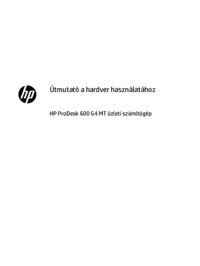

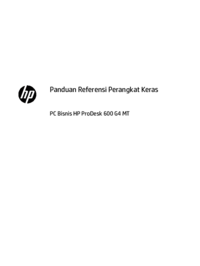

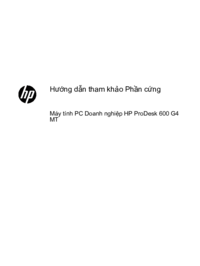



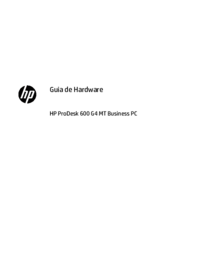


















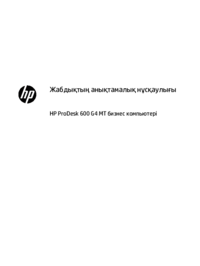



 (130 pages)
(130 pages) (32 pages)
(32 pages) (4 pages)
(4 pages) (90 pages)
(90 pages) (31 pages)
(31 pages) (98 pages)
(98 pages) (95 pages)
(95 pages) (24 pages)
(24 pages) (25 pages)
(25 pages) (2 pages)
(2 pages) (119 pages)
(119 pages) (35 pages)
(35 pages) (48 pages)
(48 pages)







Comments to this Manuals